ما به شما کمک میکنیم آیفون خود را طوری پیکربندی کنید که هنگام باز کردن برنامههای خاص، جهت خود را تغییر دهد.
قفل جهتگیری پرتره یکی از کلیدهای پرکاربرد در مرکز کنترل آیفون شما است. معمولاً در صورت دراز کشیدن و اسکرول کردن یا ارسال پیامک، قفل را فعال میکنیم، اما میخواهیم هنگام تماشای کمی از یوتیوب آن را غیرفعال کنیم تا صفحه نمایش ما بتواند به حالت افقی بچرخد.
هر بار فعال و غیرفعال کردن آن به صورت دستی آزاردهنده است، به خصوص زمانی که می خواهید از چندین برنامه به طور همزمان استفاده کنید. خوشبختانه ما یک راه حل ساده برای شما داریم. برای یادگیری نحوه قفل کردن خودکار جهت آیفون خود هنگام جابهجایی بین برنامهها، ادامه مطلب را بخوانید.
از میانبرها برای قفل کردن جهت آیفون خود برای برنامه های فردی استفاده کنید
برنامه Shortcuts به شما این امکان را میدهد تا خودکارسازی را تنظیم کنید که هنگام جابهجایی بین برنامهها به عنوان یک کلید خودکار برای قفل جهتگیری پرتره عمل میکند. ما نحوه راه اندازی اتوماسیون را در چند مرحله آسان به شما آموزش می دهیم و توضیح می دهیم که چگونه می توانید از آن استفاده کنید.
- برنامه Shortcuts را باز کنید و به تب Automation بروید.
- روی نماد مثبت (+) در گوشه سمت راست بالای صفحه ضربه بزنید.
- Create Personal Automation را انتخاب کنید.
- به پایین بروید و برنامه را انتخاب کنید. 3 تصویر بستن
- برای بررسی دایرههای باز شده و بسته است، روی آنها ضربه بزنید و سپس در کنار برنامه، «انتخاب» را فشار دهید.
- اکنون، برنامههایی را که میخواهید این ضامن با آنها کار کند، انتخاب کنید. می توانید هر تعداد که دوست دارید انتخاب کنید و سپس Done را فشار دهید.
- روی Next ضربه بزنید و به Add Action بروید. 3 تصویر بستن
- Set Orientation Lock را در نوار جستجو تایپ کنید و آن را از نتایج انتخاب کنید. سپس، روی Next ضربه بزنید.
- Ask Before Running را خاموش کنید و روی Done ضربه بزنید. 3 تصویر بستن
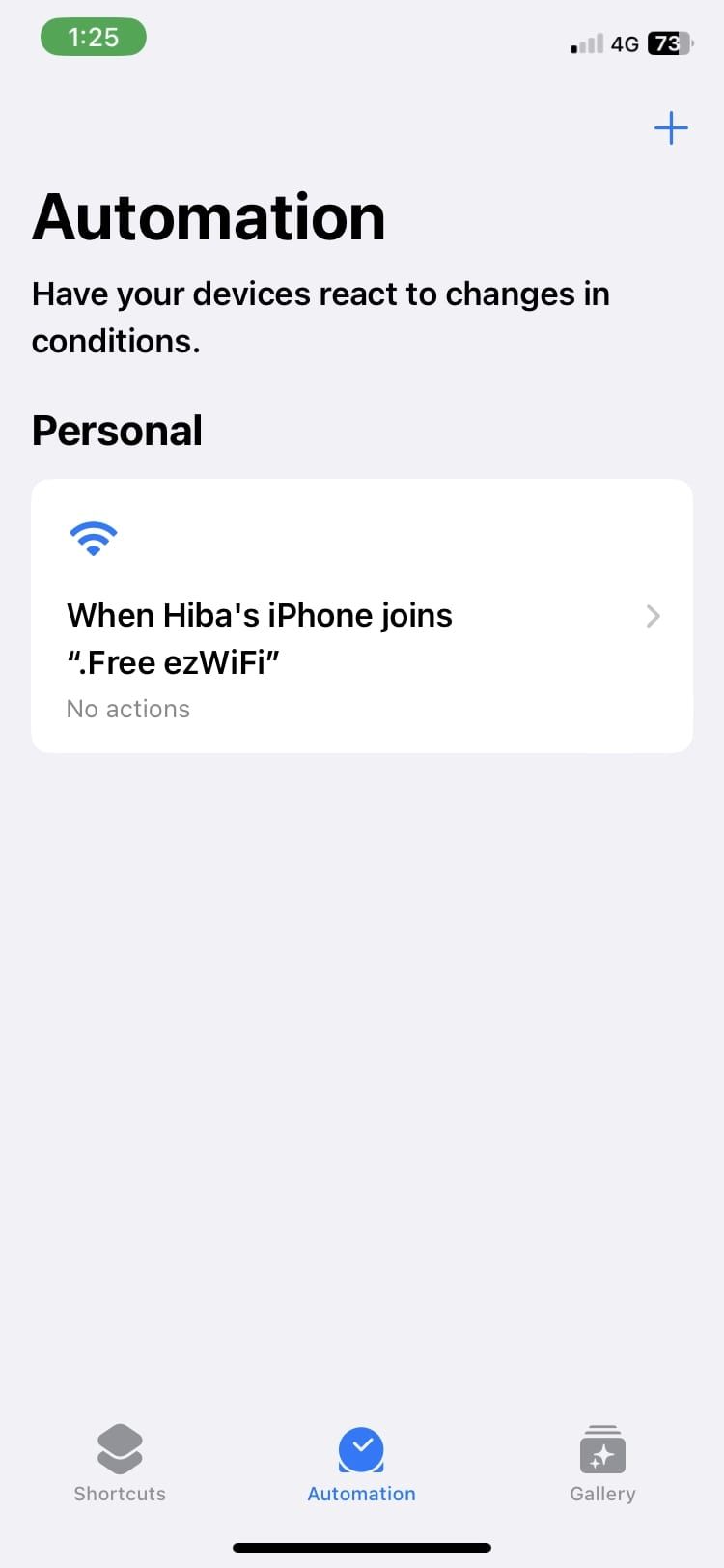
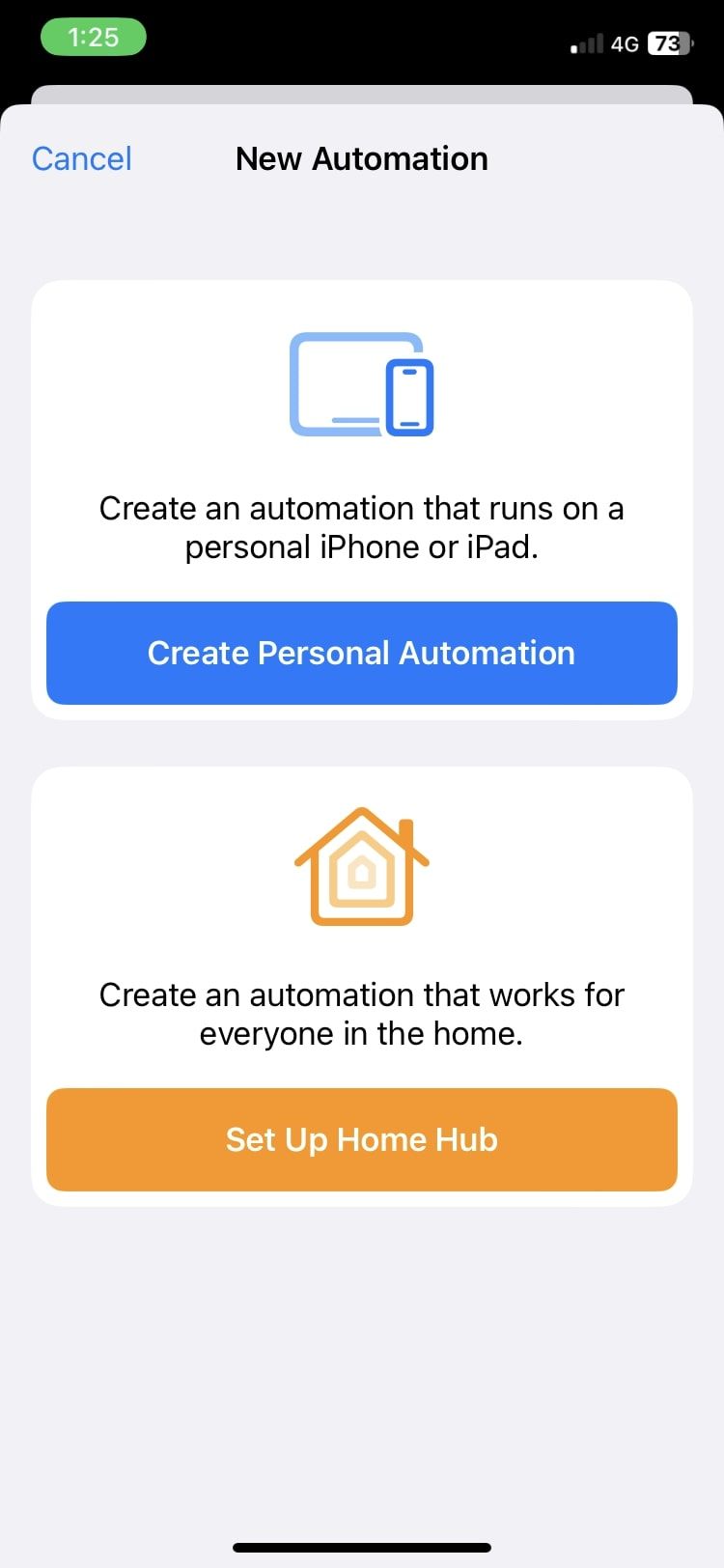
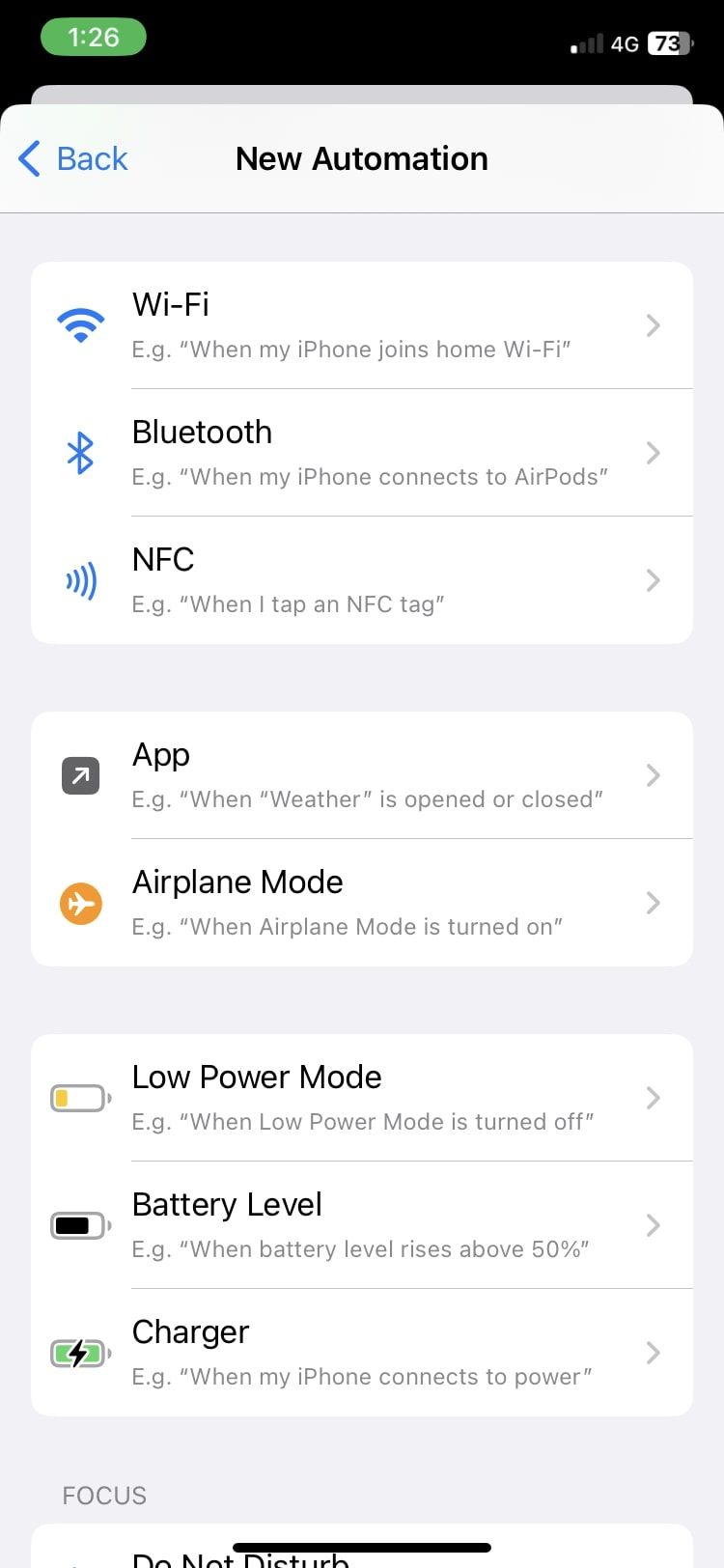
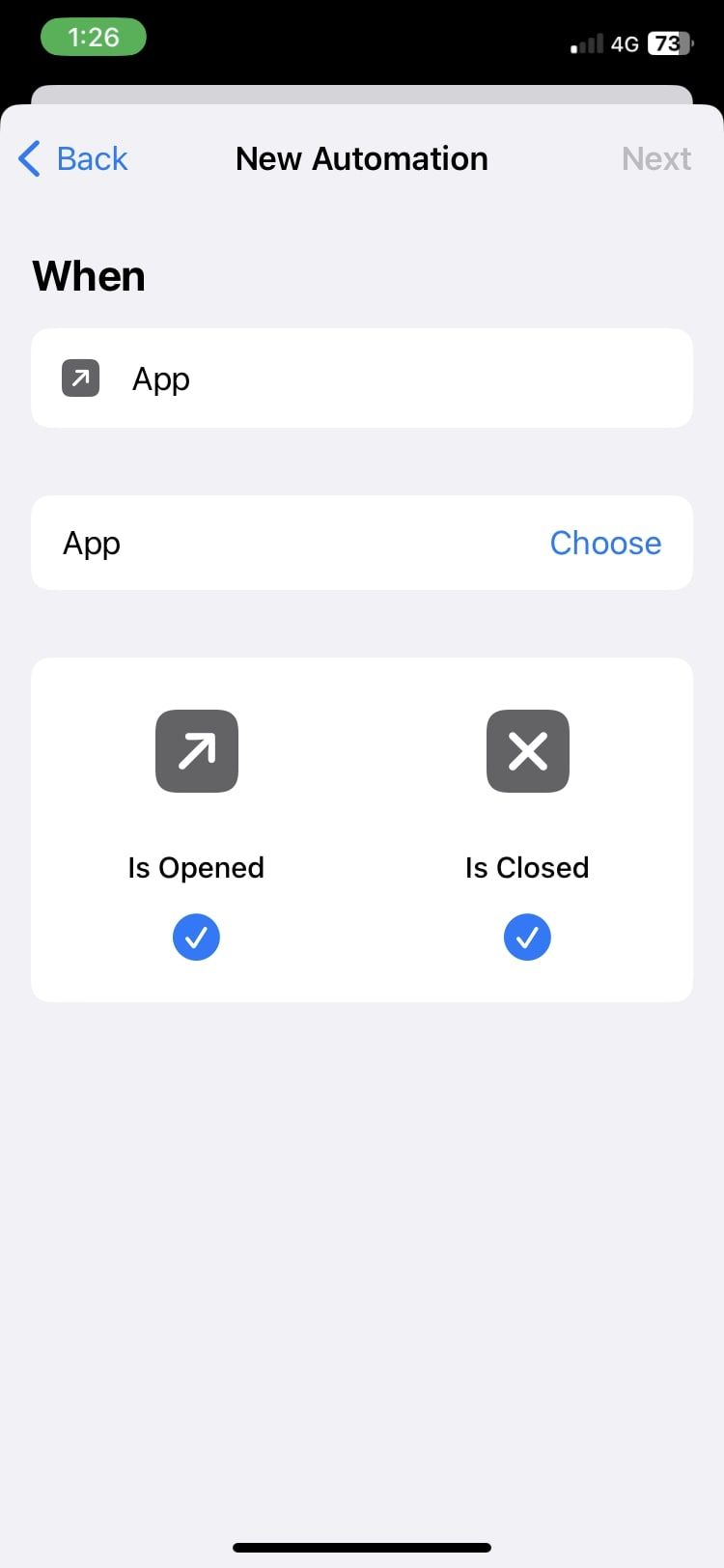

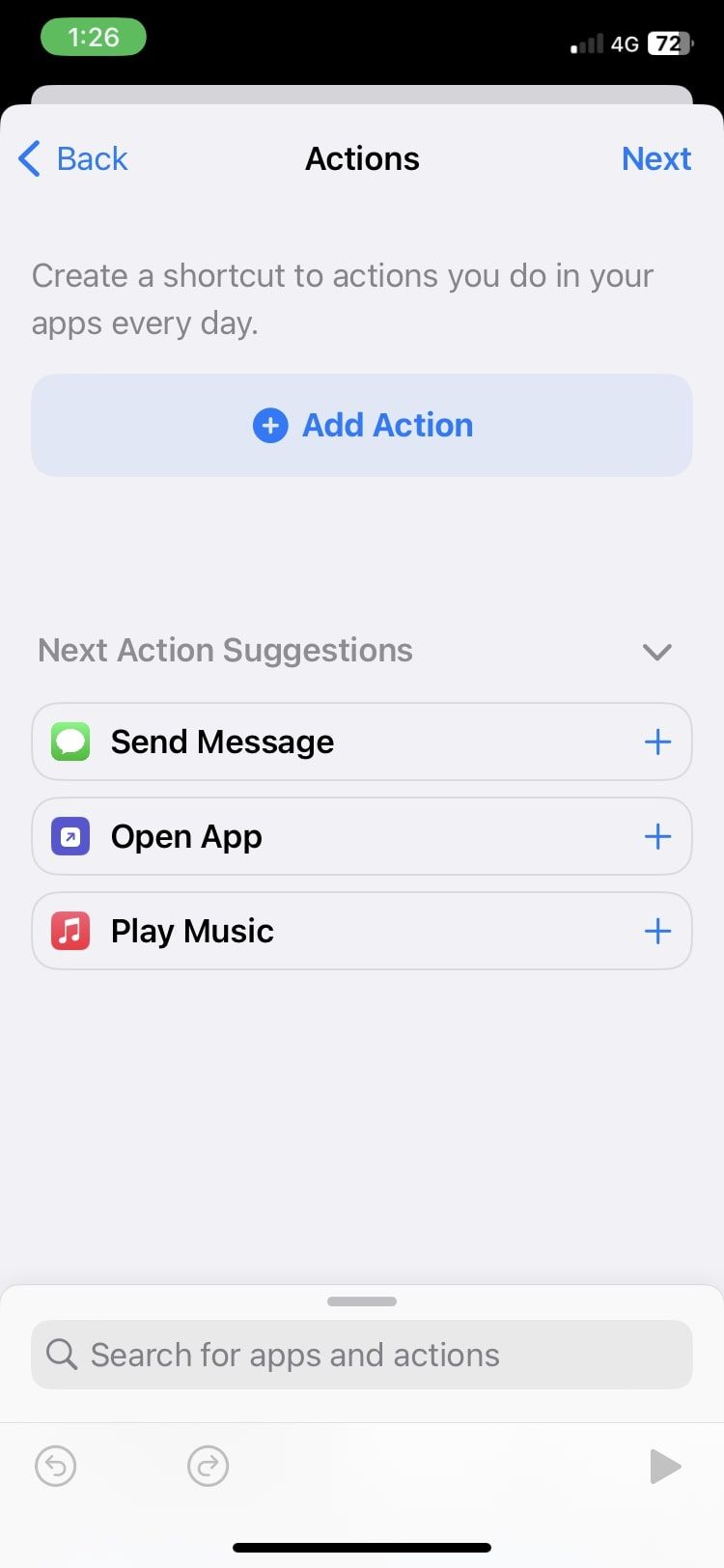
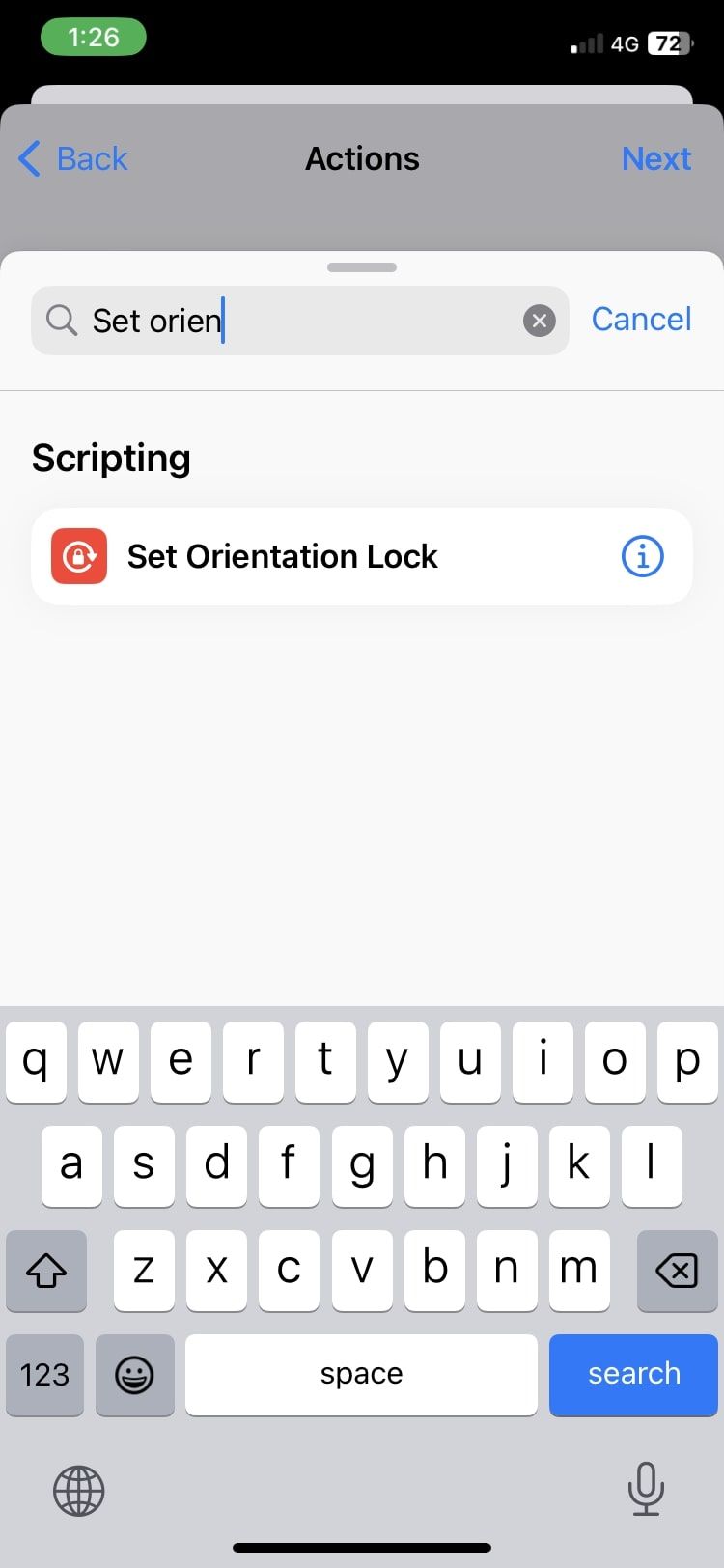
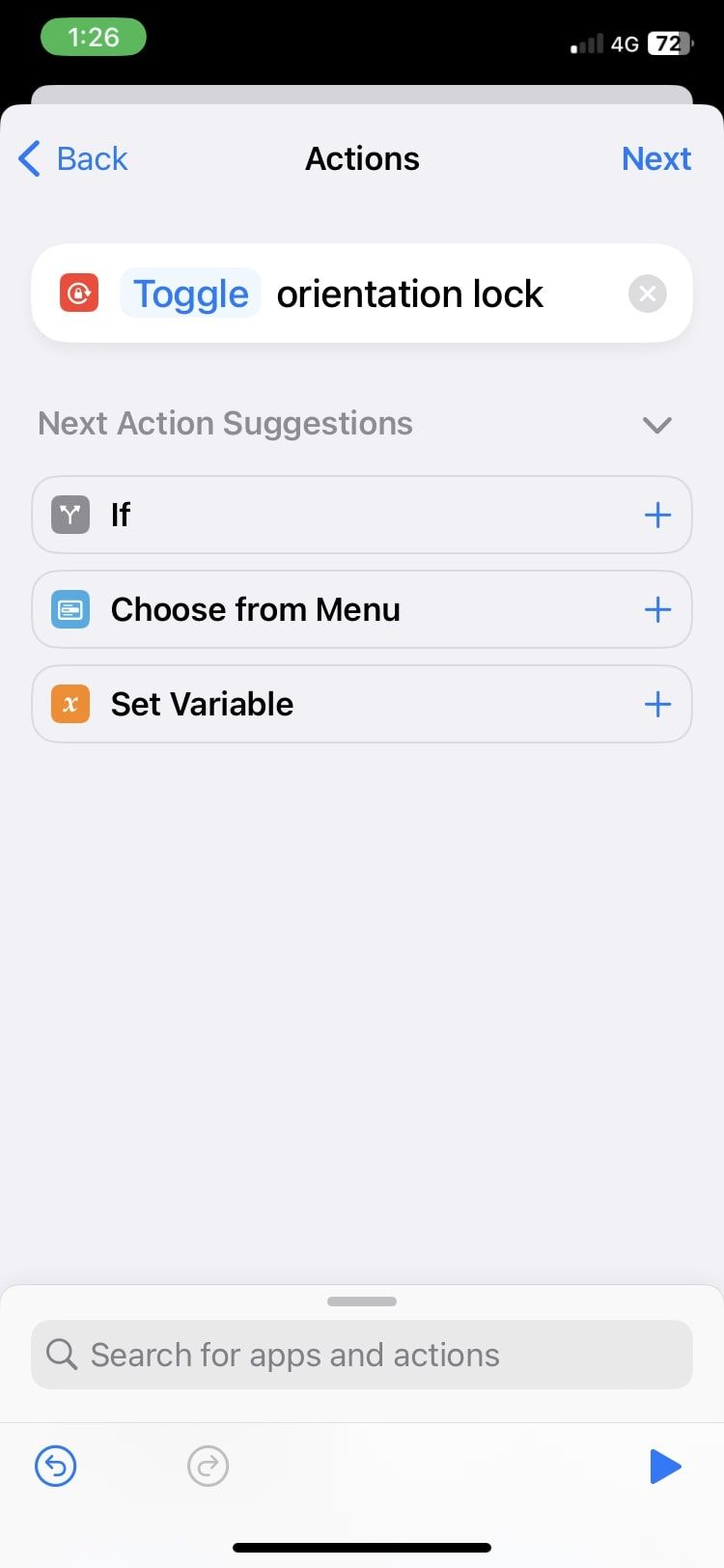
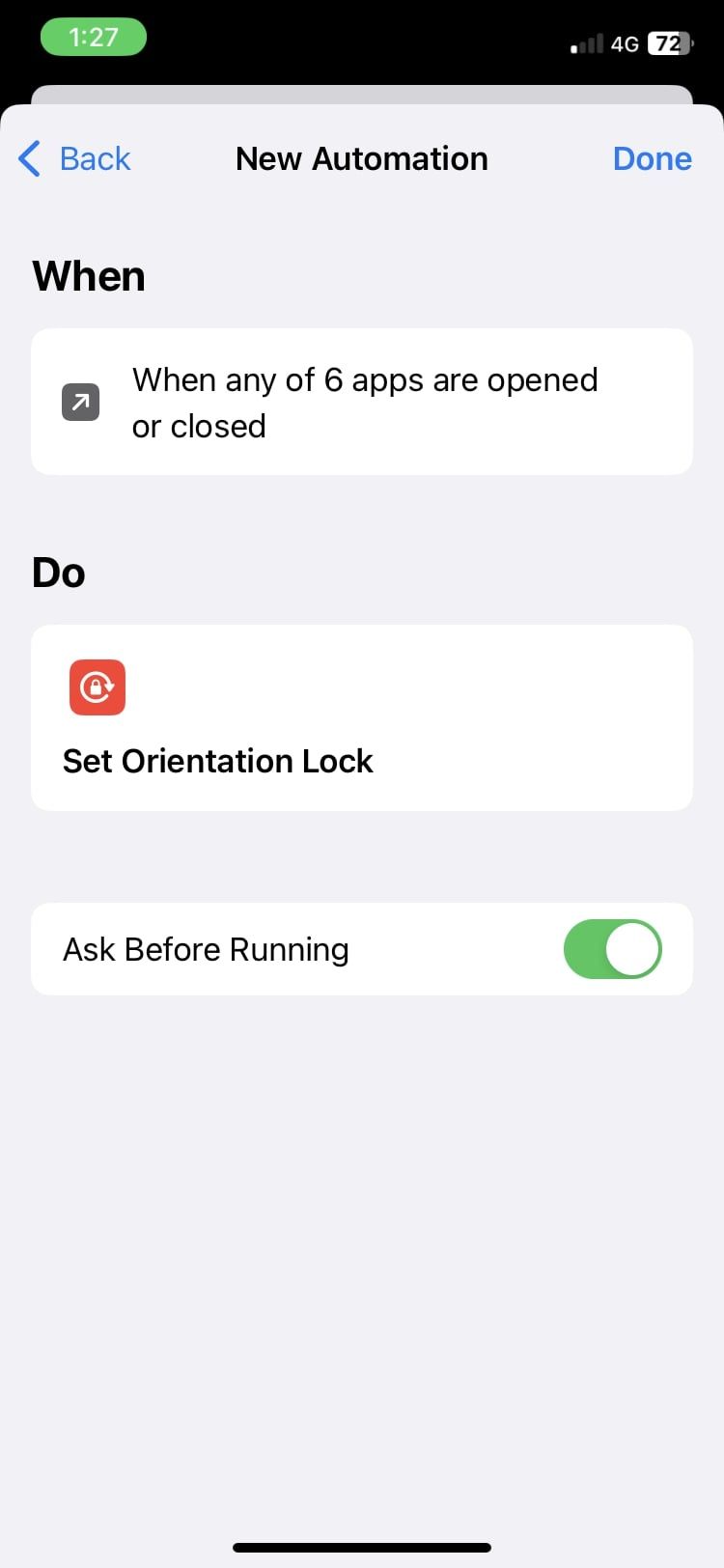
اکنون، هر زمان که برنامههای انتخابی را باز میکنید، قفل جهتگیری پرتره در صورتی که از قبل فعال شده باشد، خود را غیرفعال میکند. با این حال، توجه به این نکته ضروری است که اگر برنامه را با قفل جهتگیری پرتره از قبل غیرفعال شده باز کنید، به دلیل اتوماسیون، خود را فعال میکند. بنابراین، هنگام استفاده از آن مراقب باشید!
این ویژگی تنها مختص آیفونها نیست، زیرا کاربران اندرویدی میتوانند چرخش خودکار را برای برنامههای جداگانه در دستگاههای خود غیرفعال کنند.
جهت آیفون خود را به صورت خودکار تغییر دهید
فعال و غیرفعال کردن Portrait Orientation Lock هر بار که از یک برنامه به برنامه دیگر جابجا می شوید خسته کننده است و همه ما آرزوی راه حلی برای آن را داشته ایم. برنامه Shortcuts در آیفون شما به شما امکان می دهد دقیقاً این کار را با اتوماسیونی که به عنوان یک جابجایی خودکار عمل می کند، انجام دهید.
برنامه Shortcuts در iOS میتواند کارهای شگفتانگیز بیشتری انجام دهد، و شاید برای شما مفید باشد که برخی از آنها را برای کارآمدتر کردن آیفون خود کاوش کنید.
